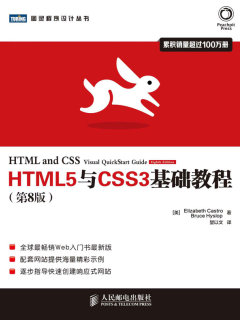科技
类型
8.1
豆瓣评分
可以朗读
语音朗读
454千字
字数
2014-05-01
发行日期
展开全部
主编推荐语
本书全面系统地阐述HTML5和CSS3基础知识以及实际运用技术,通过大量实例深入浅出地分析了网页制作的方方面面。
内容简介
《HTML5与CSS3基础教程(第8版)》不仅介绍了文本、图像、链接、列表、表格、表单等网页元素,还介绍了如何为网页设计布局、添加动态效果等,另外还涉及调试和发布。《HTML5与CSS3基础教程(第8版)》提供了一个强大的配套网站,上面列出了书中的完整代码示例以及更多优秀实例及进阶参考资料,以供读者参考学习。
通过学习《HTML5与CSS3基础教程(第8版)》,零起点读者即可创建网站,而中高级水平的开发人员也可以快速了解HTML5新元素、CSS3的奇幻效果、响应式Web设计以及各种最佳实践。
目录
- 版权信息
- 版权声明
- 译者序
- 前言
- HTML和CSS简介
- 1. HTML与HTML5
- 2. CSS与CSS3
- Web浏览器
- Web标准与规范
- 渐进增强:一种最佳实践
- 目标读者
- 1. 本书涉及内容
- 2. 本书未涉及内容
- 如何使用本书
- 本书约定
- 本书配套网站
- 致谢
- 第1章 网页的构造块
- 1.1 HTML思想
- 1.2 基本的HTML页面
- 1. 网页的顶部和头部
- 2. 网页的主体:你的内容
- 1.3 标签:元素、属性、值及其他
- 1. 元素
- 2. 属性和值
- 3. 父元素和子元素
- 1.4 网页的文本内容
- 1.5 链接、图像和其他非文本内容
- 1.6 文件名和文件夹名
- 1. 文件名采用小写字母
- 2. 使用正确的扩展名
- 3. 用短横线分隔单词
- 1.7 URL
- 1. 绝对URL
- 2. 相对URL
- 3. 绝对URL和相对URL的比较
- 1.8 HTML:有含义的标记
- 1. 基本HTML页面的语义
- 2. 为什么语义很重要
- 无障碍访问
- 搜索引擎优化(SEO)
- 更容易维护代码和添加样式
- 1.9 浏览器对网页的默认显示效果
- 块级元素、行内元素以及HTML5
- 1.10 要点回顾
- 第2章 处理网页文件
- 2.1 规划网站
- 规划网站的方法
- 2.2 创建新的网页
- 2.3 保存网页
- 保存网页的步骤
- 2.4 指定默认页面或主页
- 指定网站主页或含目录的着陆页的方法
- 2.5 编辑网页
- 2.6 组织文件
- 组织文件的步骤
- 2.7 在浏览器中查看网页
- 在浏览器中查看网页的步骤
- 2.8 借鉴他人灵感
- 1. 使用View Source查看其他设计者的HTML代码
- 2. 通过开发者工具查看其他设计者的HTML代码
- 第3章 基本HTML结构
- 3.1 开始编写网页
- 1. 编写HTML5页面开头的步骤
- 2. 网页的两个部分:head和body
- 3.2 创建页面标题
- 创建页面标题的步骤
- 3.3 创建分级标题
- 1. 分级标题的重要性
- 2. 使用标题对网页进行组织的步骤
- 3.4 普通页面构成
- 3.5 创建页眉
- 创建页眉的步骤
- 3.6 标记导航
- 将一组链接指定为重要导航
- 3.7 标记页面的主要区域
- 3.8 创建文章
- 创建文章的步骤
- 3.9 定义区块
- 定义区块的步骤
- 3.10 指定附注栏
- 指定附注栏的步骤
- 其他aside的例子
- 3.11 创建页脚
- 创建页脚的步骤
- 3.12 创建通用容器
- 创建通用容器的步骤
- 3.13 使用ARIA改善可访问性
- 地标角色
- 3.14 为元素指定类别或ID名称
- 1. 为元素添加唯一的ID
- 2. 为元素指定类别的方法
- 3.15 为元素添加title属性
- 在网页中为元素添加标签
- 3.16 添加注释
- 在HTML页面中添加注释的步骤
- 第4章 文本
- 4.1 添加段落
- 创建新段落的步骤
- 4.2 指定细则
- 指定细则的步骤
- 4.3 标记重要和强调的文本
- 标记重要文本
- 强调文本
- HTML5中重新定义的b和i元素
- b元素简介
- i元素简介
- 4.4 创建图
- 创建图及其标题的步骤
- 4.5 指明引用或参考
- 引用参考的步骤
- 4.6 引述文本
- 4.7 指定时间
- 指定准确时间、日期或时间段的步骤
- 全球日期和时间及时差
- 4.8 解释缩写词
- 解释缩写词的步骤
- 4.9 定义术语
- 标记术语的定义实例
- 4.10 创建上标和下标
- 创建上标和下标的步骤
- 4.11 添加作者联系信息
- 提供作者联系信息
- 4.12 标注编辑和不再准确的文本
- 4.13 标记代码
- 标记代码或文件名的步骤
- 其他计算机相关元素:kbd、samp和var
- 1. kbd元素
- 2. samp元素
- 3. var元素
- 4.14 使用预格式化的文本
- 使用预格式化文本的步骤
- 4.15 突出显示文本
- 突出显示文本的步骤
- 4.16 创建换行
- 插入换行的方法
- 4.17 创建span
- 添加span的步骤
- 4.18 其他元素
- 1. u元素
- 2. wbr元素
- 3. ruby、rp和rt元素
- 4. bdi和bdo元素
- 5. meter元素
- 6. progress元素
- 第5章 图像
- 5.1 关于Web图像
- 1. 格式与下载速度
- JPEG
- PNG和GIF
- 2. 颜色
- 3. 大小(尺寸)
- 4. 透明度
- 5. 动画
- 6. 小结
- 5.2 获取图像
- 获取图像的手段
- 5.3 选择图像编辑器
- 5.4 保存图像
- 5.5 在页面中插入图像
- 在页面中插入图像的步骤
- 5.6 提供替代文本
- 提供图像无法显示时的替代文本的步骤
- 5.7 指定图像尺寸
- 5.8 在浏览器中改变图像的尺寸
- 在浏览器中改变图像尺寸的步骤
- 创建和缩放为Retina显示屏准备的图像
- 图标字体与SVG
- 5.9 在图像编辑器中改变图像的尺寸
- 用Photoshop改变图像尺寸
- 5.10 为网站添加图标
- 为网站添加图标
- 第6章 链接
- 6.1 创建指向另一个网页的链接
- 6.2 创建锚并链接到锚
- 6.3 创建其他类型的链接
- 创建其他类型链接的步骤
- 第7章 CSS构造块
- 7.1 构造样式规则
- 构造样式规则的步骤
- 7.2 为样式规则添加注释
- 为样式规则添加注释
- 7.3 理解继承
- 哪些属性会被继承
- 7.4 层叠:当规则发生冲突时
- 1. 特殊性
- 2. 顺序
- 3. 重要性
- 4. 小结
- 7.5 属性的值
- 1. inherit
- 2. 预定义的值
- 3. 长度和百分数
- 4. 纯数字
- 5. URL
- 6. CSS颜色
- 7. RGB
- 8. 十六进制数
- 9. 更多CSS3提供的指定颜色的方式:RGBA、HSLA和HSL
- 第8章 操作样式表
- 8.1 创建外部样式表
- 创建外部样式表的步骤
- 8.2 链接到外部样式表
- 链接到外部样式表的步骤
- 8.3 创建嵌入样式表
- 创建嵌入样式表的步骤
- 8.4 应用内联样式
- 应用内联样式的步骤
- 8.5 样式的层叠和顺序
- 8.6 使用与媒体相关的样式表
- 指定与媒体相关的样式表的步骤
- 8.7 借鉴他人的灵感
- 查看其他设计人员的CSS代码
- 第9章 定义选择器
- 9.1 构造选择器
- 9.2 按名称选择元素
- 按照类型选择要格式化的元素
- 9.3 按类或ID选择元素
- 2. 按id选择要格式化的元素
- 9.4 按上下文选择元素
- 9.5 选择第一个或最后一个子元素
- 选择某元素的第一个或最后一个子元素进行格式化
- 9.6 选择元素的第一个字母或者第一行
- 9.7 按状态选择链接元素
- 按状态选择要格式化的链接元素的步骤
- 9.8 按属性选择元素
- 1. 按属性选择要格式化的元素
- 9.9 指定元素组
- 将样式应用于元素组的步骤
- 9.10 组合使用选择器
- 第10章 为文本添加样式
- 10.1 本章之前与本章之后
- 10.2 选择字体系列
- 设置字体的方法
- 10.3 指定替代字体
- 指定替代字体
- 10.4 创建斜体
- 2. 取消斜体
- 10.5 应用粗体格式
- 10.6 设置字体大小
- 10.7 设置行高
- 设置行高的步骤
- 10.8 同时设置所有字体值
- 同时设置所有字体值的步骤
- 10.9 设置颜色
- 设置颜色的步骤
- 10.10 设置背景
- 10.11 控制间距
- 1. 指定字间距
- 2. 指定字偶距
- 10.12 添加缩进
- 增加缩进的方法
- 10.13 对齐文本
- 对齐文本的步骤
- 10.14 修改文本的大小写
- 修改文本大小写的步骤
- 10.15 使用小型大写字母
- 1. 使用小型大写字母的方法
- 2. 取消小型大写字母的方法
- 10.16 装饰文本
- 10.17 设置空白属性
- 设置空白属性的步骤
- 第11章 用CSS进行布局
- 11.1 开始布局的注意事项
- 1. 内容与显示分离
- 2. 布局方法
- 3. 浏览器注意事项
- 11.2 构建页面
- 构建页面
- 11.3 在旧版浏览器中为HTML5元素添加样式
- 针对全部浏览器为HTML5新元素添加样式
- 11.4 对默认样式进行重置或标准化
- 11.5 盒模型
- 宽度、高度和盒模型
- 11.6 控制元素的显示类型和可见性
- 11.7 设置元素的高度和宽度
- 11.8 在元素周围添加内边距
- 在元素周围添加内边距的方法
- 11.9 设置边框
- 11.10 设置元素周围的外边距
- 设置元素外边距的方法
- 11.11 使元素浮动
- 让文本环绕元素
- 11.12 控制元素浮动的位置
- 11.13 对元素进行相对定位
- 偏移自然流中元素的步骤
- 11.14 对元素进行绝对定位
- 对元素进行绝对定位的步骤
- 11.15 在栈中定位元素
- 在栈中定位元素
- 11.16 处理溢出
- 决定浏览器如何处理溢出的步骤
- 11.17 垂直对齐元素
- 使元素垂直对齐的步骤
- 11.18 修改鼠标指针
- 修改指针形状的步骤
- 第12章 构建响应式网站
- 12.1 响应式Web设计:概述
- 响应式页面的组成
- 12.2 创建可伸缩图像
- 制作可伸缩图像的步骤
- 响应式设计与图像之谜
- 12.3 创建弹性布局网格
- 12.4 理解和实现媒体查询
- 1. 媒体查询语法和示例
- 2. 小结
- 12.5 组合使用
- 12.6 兼容旧版IE
- 第13章 使用Web字体
- 13.1 什么是Web字体
- 1. Web字体文件格式和浏览器支持
- 2. 法律问题
- 3. 管理文件尺寸
- 构造子集
- 13.2 在哪里能找到Web字体
- 1. 自托管
- 2. Web字体服务
- 3. Web字体的质量与显示
- 4. 那么,如何开始呢
- 13.3 下载第一个Web字体
- 13.4 理解@font-face规则
- 13.5 使用Web字体设置文本样式
- 使用Web字体为普通文本设置字体样式的步骤:
- 13.6 为Web字体应用斜体和粗体
- 13.7 使用Google Fonts的Web字体
- 使用Google Fonts的Web字体的步骤
- 第14章 使用CSS3进行增强
- 14.1 浏览器兼容性、渐进增强和polyfill
- 1. 渐进增强
- 2. 为不支持某些属性的浏览器使用polyfill
- 更多的CSS3效果
- 14.2 理解厂商前缀
- 14.3 为元素创建圆角
- 14.4 为文本添加阴影
- 14.5 为其他元素添加阴影
- 14.6 应用多重背景
- 14.7 使用渐变背景
- 14.8 为元素设置不透明度
- 修改元素不透明度的方法
- 14.9 生成内容的效果
- 14.10 使用sprite拼合图像
- 第15章 列表
- 15.1 创建有序列表和无序列表
- 15.2 选择标记
- 1. 选择标记
- 2. 显示无标记列表
- 15.3 使用定制的标记
- 使用定制的标记
- 15.4 选择列表的起始编号
- 1. 设置整个列表编号方案的初始值
- 2. 修改有序列表中某列表项目的编号
- 15.5 控制标记的位置
- 15.6 同时设置所有的列表样式属性
- 15.7 设置嵌套列表的样式
- 15.8 创建描述列表
- 第16章 表单
- 16.1 HTML5对表单的改进
- 16.2 创建表单
- method="get"与method="post"的区别
- 16.3 处理表单
- 表单验证
- 16.4 对表单元素进行组织
- 对表单元素进行组织的步骤
- 16.5 创建文本框
- 创建文本框的步骤
- 16.6 为表单组件添加说明标签
- 为表单组件添加正式标签
- 16.7 创建密码框
- 创建密码框的步骤
- 16.8 创建电子邮件框、搜索框、电话框和URL框
- 创建电子邮件框、搜索框、电话框和URL框的步骤
- 16.9 创建单选按钮
- 创建单选按钮的步骤
- 16.10 创建复选框
- 创建复选框的步骤
- 16.11 创建文本区域
- 创建文本区域的步骤
- 16.12 创建选择框
- 16.13 让访问者上传文件
- 处理文件上传
- 让访问者上传文件的步骤
- 16.14 创建隐藏字段
- 创建隐藏字段的步骤
- 什么时候使用隐藏字段
- 16.15 创建提交按钮
- 16.16 禁用表单元素
- 禁用表单元素的方法
- 16.17 根据状态为表单设置样式
- 针对特定状态设置表单元素样式的步骤
- 使用属性选择器为表单设置样式
- 第17章 视频、音频和其他多媒体
- 17.1 第三方插件和步入原生
- 17.2 视频文件格式
- 17.3 在网页中添加单个视频
- 17.4 为视频添加控件和自动播放
- 1. 为视频添加控件
- 2. 为视频添加自动播放
- 17.5 为视频指定循环播放和海报图像
- 1. 为视频添加自动播放和循环播放
- 2. 为视频指定海报图像
- 17.6 阻止视频预加载
- 告诉浏览器不预先加载视频的步骤
- 17.7 使用多种来源的视频和备用文本
- 17.8 提供可访问性
- 17.9 音频文件格式
- 17.10 在网页中添加带控件的单个音频文件
- 在网页中添加带控件的单个音频文件的步骤
- 17.11 自动播放、循环和预加载音频
- 1. 为音频文件添加控件并让其自动播放的步骤
- 2. 让音频文件循环播放的步骤
- 3. 让浏览器仅预加载音频元数据
- 17.12 提供带备用内容的多个视频源
- 指定两种不同的音频来源的步骤
- 17.13 添加具有备用Flash的视频和音频
- 17.14 高级多媒体
- 1. 通过canvas操作视频
- 2. 联合使用SVG和视频
- 17.15 更多资源
- 1. 在线资源
- 2. 图书
- 第18章 表格
- 18.1 结构化表格
- 创建表格结构的步骤
- 18.2 让单元格跨越多列或多行
- 第19章 添加JavaScript
- 19.1 加载外部脚本
- 加载外部脚本的方法
- 19.2 添加嵌入脚本
- 添加嵌入脚本的步骤
- 19.3 JavaScript事件
- 第20章 测试和调试网页
- 20.1 验证代码
- 验证代码的步骤
- 20.2 测试页面
- 测试HTML页面的步骤
- 应该在哪些浏览器中进行测试
- 获取测试用的浏览器
- 在手机和平板电脑上测试
- 20.3 尝试一些调试技巧
- 20.4 检查常见错误:一般问题
- 20.5 检查常见错误:HTML
- 20.6 检查常见错误:CSS
- 20.7 如果图像不显示
- 第21章 发布网站
- 21.1 获得域名
- 获得域名的步骤
- 21.2 为网站寻找主机
- 21.3 将文件传送至服务器
- 附录A HTML参考
- 附录B CSS引用
- B.1 CSS属性和值
- B.2 CSS 选择器和结合符
- B.3 CSS3 颜色值
- B.4 媒体查询
展开全部
出版方
人民邮电出版社·图灵出品
图灵社区成立于2005年6月,由人民邮电出版社投资控股,以策划出版高质量的科技书籍为核心业务,主要出版领域包括计算机、电子电气、数学统计、科普等,通过引进国际高水平的教材、专著,以及发掘国内优秀原创作品等途径,为目标读者提供一流的内容。